Vâng, đến hẹn lại lên. Năm nay tác giả Đặng Văn Anh tiếp tục tung ra phiên bản Anhdv Boot 2020.
Nói chung là mình đã sử dụng bộ công cụ cứu hộ máy tính này từ phiên bản Andv Boot 2018 cho đến nay rồi, và đều rất ưng ý qua từng phiên bản.
Trên blog thì mình cũng đã chia sẻ với các bạn rất nhiều các bộ công cụ cứu hộ máy tính khác nhau, để các bạn có đa dạng sự lựa chọn hơn (bạn có thể vào đây để tham khảo về kho tàng công cụ cứu hộ máy tính tốt nhất hiện nay nhé).
Tuy nhiên, Anhdv Boot vẫn là sự lựa chọn của mình khi gặp sự cố, và tất nhiên trong 1 trong 3 chiếc USB BOOT của mình thì lúc nào cũng có sẵn 1 bộ Anhdv Boot 😀
Mục Lục Nội Dung
#1. Anhdv Boot 2020 có gì mới?
Theo như lời tác giả thì bản boot 2020 này đã có rất nhiều sự thay đổi. Cách tạo usb boot phân vùng ẩn bằng công cụ 1 click đã có sự thay đổi so với các phiên bản trước đó.
#2. Cần chuẩn bị những gì?
Vẫn là những bước quen thuộc thôi, trước khi bắt tay vào tạo USB BOOT với Anhdv Boot 2020 thì bạn cần chuẩn bị trước những thứ như sau:
1/ Một chiếc USB có dung lượng tối thiểu là 4GB.
2/ Tải bộ công cụ cứu hộ máy tính Andv Boot 2020.xxx (bạn vui lòng chờ trong 29s để hiện link download nha các bạn).
Nội dung này đã bị khoá vì một số lý do, vui lòng mở khóa để xem nội dung
- [Final] Link tải về bản AnhdvBoot 2020 ver 2.0.5 (Link Mediafire do blogchiasekienthuc.com upload)
Phiên bản cũ hơn:
3/ Sau khi tải về, bạn hãy check mã MD5 trước, để chắc chắn rằng file bạn tải về là bản chuẩn, không bị lỗi khi download nhé ! Mã MD5 thì có trong file tải về rồi nhé các bạn !
4/ Tải phần mềm WinRAR hoặc 7-Zip mới nhất và cài đặt nó vào máy tính để giải nén không bị lỗi. Nếu phần mềm giải nén file của bạn là bản mới nhất rồi thì có thể bỏ qua bước này.
#3. Bắt đầu tạo USB BOOT với Anhdv Boot 2020
Để tìm hiểu kỹ hơn về các tính năng có trong Andv Boot thì bạn có thể đọc lại 1 số phiên bản cũ trước:
Nói chung là các bước tạo USB Boot với công cụ 1 click của Đặng Văn Anh vẫn không có gì thay đổi cả.
Vẫn là các bước rất quen thuộc thôi, và ngôn ngữ sử dụng cũng là Tiếng Việt nên mình tin là không cần hướng dẫn thì các bạn vẫn có thể thực hiện được một cách đơn giản.
Tuy nhiên, trong quá trình làm mình đã tiện thể chụp lại ảnh màn hình để các bạn có một cái nhìn tổng quan hơn.
Okay, giờ bắt đầu nhé !
+ Bước 1: Sau khi tải file Andv Boot 2020 về => bạn giải nén file đó ra => bạn sẽ có được các file như hình bên dưới:
Lưu ý: Bạn nên giải nén ra một thư mục có tên ngắn gọn (không dấu và không dấu cách) để giảm thiểu khả năng bị lỗi trong quá trình tạo USB BOOT nhé.
Và nếu có bị lỗi thì bạn hãy copy thư mục đã giải nén ra ngoài màn hình Desktop để làm nha, mình đã từng bị mấy lần rồi, do để trong thư mục chứa dấu cách hoặc ký tự đặc biệt đều bị lỗi cả.
+ Bước 2: Sau khi giải nén ra xong => bạn hãy nhấn chuột phải vào file One_Click_Anhdv_Boot_2020v2.0.1.bat => và chọn Run as administrator để chạy.
+ Bước 3: Chọn ngôn ngữ cho chương trình, ở đây mình sẽ sử dụng ngôn ngữ Tiếng Việt, nên mình nhập vào số 1 => và nhấn Enter để thực hiện lệnh.
+ Bước 4: Lúc này chương trình sẽ liệt kê ra toàn bộ các thiết bị lưu trữ đang kết nối với máy tính.
Bạn hãy xác định chính xác thiết bị mà bạn muốn tạo BOOT. Bạn nên nhìn vào cột Dung lượng để xác định cho chính xác.
Như hình bên dưới, các bạn có thể thấy USB của mình có dung lượng là 14,42 GB và có tên là Kingston…
=> Bạn hãy nhập chính xác số Thứ tự tương ứng của USB vào. Ở đây mình nhập và 1 => và nhấn Enter.
+ Bước 5: Bước này sẽ có 2 lựa chọn cho bạn, đó là:
- Nhập vào chữ Y => nếu bạn muốn tạo một chiếc USB BOOT với 2 phân vùng. Phân vùng ẩn (USB-BOOT) chứ file boot để tránh virus tấn công, và phân vùng USB-DATA là để chứa dữ liệu.
- Nhập vào chữ N nếu như bạn muốn tạo USB với 1 phân vùng duy nhất. USB của bạn sẽ được Format với định dạng FAT32.
=> Cái này tùy thuộc nhu cầu của bạn nhé, ở đây mình sẽ nhập Y => và nhấn Enter để tạo USB BOOT với phân vùng ẩn. Vì mình có nhu cầu lưu trữ những file có dung lượng > 4GB.
+ Bước 6: Bước này mình chỉ muốn tích hợp thêm Bitdefender vào thôi nên mình sẽ nhập vào là 800 => và nhấn Enter.
+ Bước 7: Ở cửa sổ tiếp theo, chương trình sẽ cảnh báo toàn bộ dữ liệu trong USB sẽ bị mất. Nên nếu còn dữ liệu quan trọng trong USB thì bạn hãy copy ra đâu đó trước nhé.
+ Bước 8: Lúc này chương trình sẽ diễn ra một cách hoàn toàn tự động. Bạn đợi cho đến khi hoàn thành thôi.
Chắc mất khoảng 5 phút gì đó, thì chương trình sẽ thông báo thành công như thế này….
Bạn hãy thực hiện theo nhé, khoan hãy tắt cửa sổ này đi… mà thay vào đó bạn hãy rút USB ra trước, sau đó cắm lại vào máy tính.
+ Bước 9: Bạn nhấn Windows + E để mở This PC lên xem USB có hiện đúng phân vùng không?
Thế nào là đúng?
Vâng, nếu bạn kiểm tra chỉ thấy xuất hiện phân vùng USB-DATA (phân vùng chứa dữ liệu) thì là đúng nhé. Như hình bên dưới vậy.
Còn nếu như nó hiển thị cả 2 phân vùng (USB-BOOT và USB-DATA) hoặc chỉ hiện thị phân vùng USB-BOOT mà không hiển thị phân vùng USB-DATA thì bạn hãy….
…….. nhập Y vào cửa sổ chương trình để sửa lỗi hiển thị sai phân vùng là đươc.
//* đọc thêm*//
Vậy trong trường hợp bạn lỡ tay tắt mất cửa sổ dòng lệnh thì phải làm sao? Vâng, rất đơn giản thôi, bạn hãy chạy lại file 1 click như ở Bước 2 bên trên vây.
Lúc này bạn sẽ thấy các lựa chọn như hình bên dưới.
Bạn nhập số 5 => và nhấn Enter để sửa lỗi hiển thị sai phân vùng USB BOOT nhé.
Ngoài ra, với công cụ 1 click này thì bạn có thể dễ dàng:
- Nâng cấp USB BOOT khi có phiên bản mới mà không bị mất dữ liệu.
- Tạo mới USB BOOT.
- Hiển thị phân vùng ẩn (USB-BOOT) để sửa đổi giao diện hoặc là thêm chức năng gì đó…
- Thay đổi Bootloader để sửa lỗi boot trên một số máy.
- Sửa lỗi hiển thị sai phân vùng.
- Sao chép gói mở rộng, có thể là Windows, Linux hoặc là DOS.
- Xóa USB Anhdv Boot và lấy lại dung lượng cho USB. Nó cũng tương tự như bài viết cách Format USB BOOT phân vùng ẩn mà mình đã chia sẻ trước đó vậy.
=> Đó là những công cụ rất hữu ích mà bạn nên để ý, và sử dụng khi cần thiết.
//* hết phần đọc thêm*//
Hiện tại mình đã mở cửa Blog Chia Sẻ Kiến Thức Store ! – bán phần mềm trả phí với mức giá siêu rẻ – chỉ từ 180.000đ (bản quyền vĩnh viễn Windows 10/11, Office 365, 2021, 2016… và nhiều phần mềm bản quyền khác). Bảo hành full thời gian sử dụng nhé !
#4. Lời Kết
Okay, như vậy là quá trình tạo USB BOOT với Anhdv Boot 2020 cũng rất đơn giản như các phiên bản trước thôi. Nếu bạn muốn trải nghiệm sự mới mẻ thì có thể tải về và trải nghiệm thử nhé.
Cũng đừng quên chia sẻ lại những trải nghiệm của bạn để anh em cùng thảo luận về phiên bản mới này nhé !
Hi vọng bài viết sẽ hữu ích với bạn, chúc các bạn thành công !
Kiên Nguyễn – Blogchiasekienthuc.com
 Blog Chia Sẻ Kiến Thức Máy tính – Công nghệ & Cuộc sống
Blog Chia Sẻ Kiến Thức Máy tính – Công nghệ & Cuộc sống
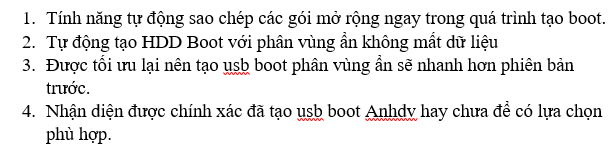
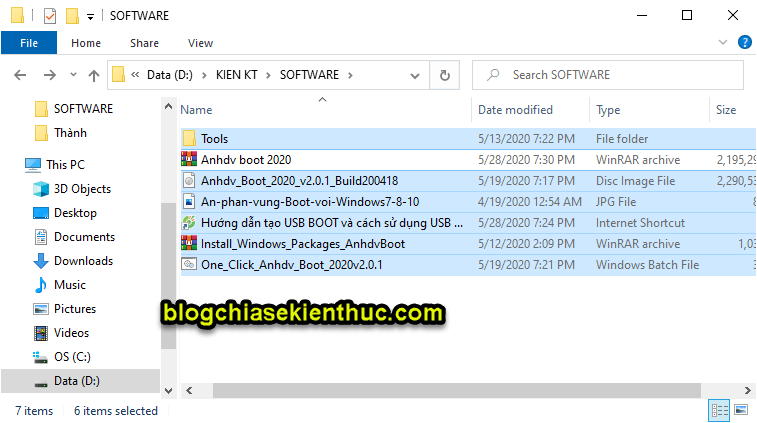
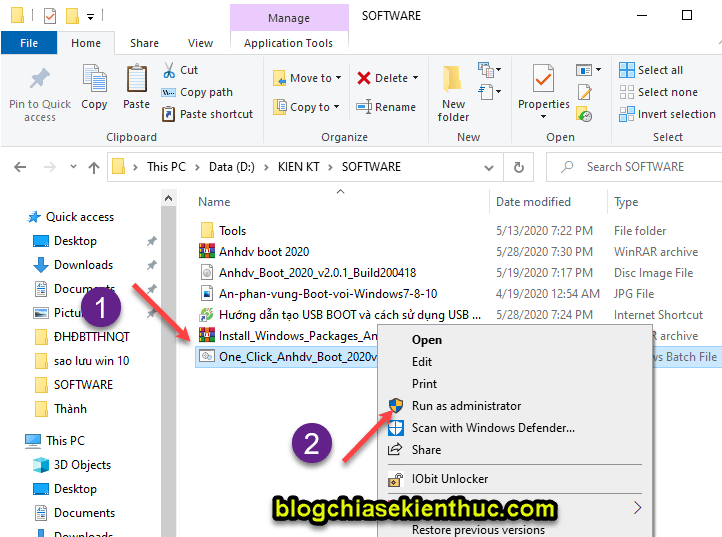
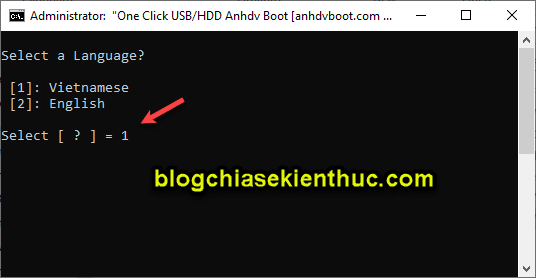
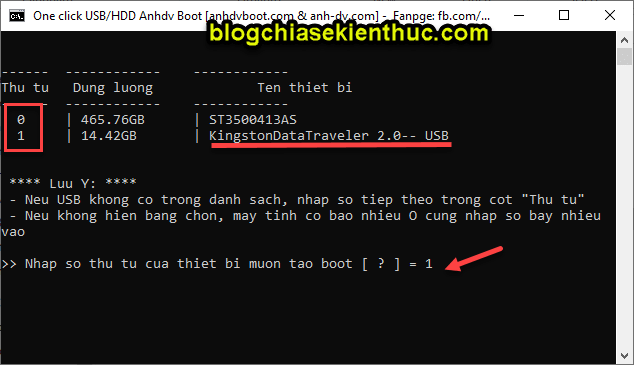
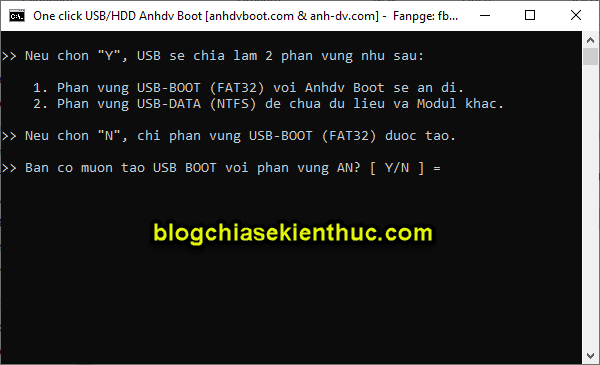
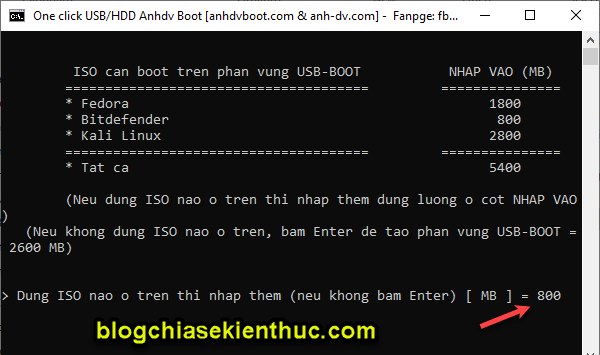



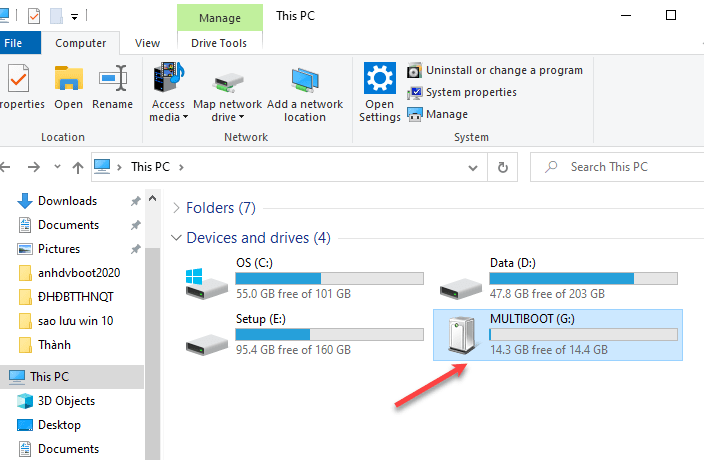
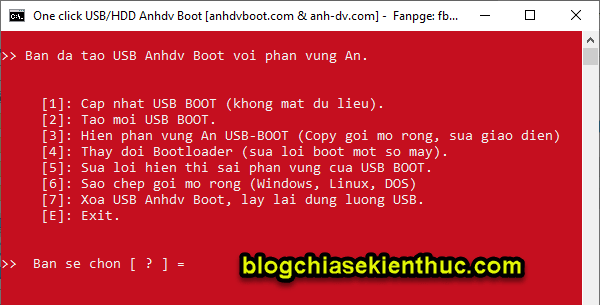






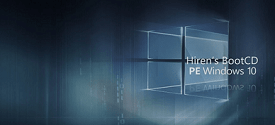

Chào bạn.
Cảm ơn tác giả và Kiên-Nguyễn đã giới thiệu cho cả nhà phiên bản mới này.
Cám ơn Đạt đã luôn theo dõi và đồng hành cùng Blog.
Bạn test thử xem chất lượng có OK hơn bản trc không nha, rồi Review lại cho anh em 🙂
Xài bản này rất OK anh ơi, e cảm thấy thích hơn bản Anhdv Boot 2019 năm ngoái 🙂
Tuyệt !!!
Cám ơn em đã hướng dẩn tạo USB Boot. Em cho tôi hỏi có thể cài phân vùng boot trên ổ cứng máy tính không?
Được a nhé, a tham khảo bài viết cách tích hợp bộ công cụ cứu hộ máy tính vào ổ cứng nhé.
Lỗi này là gì vậy anh?????
D:\anhdv>call :check.data
D:\anhdv>if not exist “bin” (color 4f & echo.
echo >> Warning: Data Loss
timeout /t 10 1>nul & exit) else (
call “D:\anhdv\bin\permissions.bat”
call “D:\anhdv\bin\language.bat”
)
>> Warning: Data Loss
Bạn thử chạy file 1 click với quyền Administrator để chạy với quyền quản trị xem sao.
Và cần lưu ý rằng bạn hãy giải nén file ra một thư mục có tên ngắn gọn, không dấu, không dấu cách và ký tự đặc biệt nhé.
Bị lỗi giống bạn trên. Dù đã làm mọi cách. Cái này do thiếu thư mục bin khi giải nén. Mình chép thư mục bin của bộ 2019 bỏ vào thì nó chạy tiếp tục nhưng không như hướng dẫn và có vài lỗi. Mong bác xem lại !
file bat loi ban oi ban download file bat khac la ok
Tuyệt lắm Kiên ơi, trước giờ vẫn chỉ tin xài mỗi adv-boot thôi, lại có đồ để vọc rồi, cám ơn Kiên nhiều vì bài viết chi tiết, dễ hiểu. Chúc Kiên nhiều sức khoẻ!!
OK Giang, vọc đi rồi review trải nghiệm nhé 🙂
Mã MD5 của file Anhdv Boot 2020 đây nhé các bạn: 37265DBDDD4F68E05788F6BC9C049770
Kiên coi cái này hay không?
MediCat USB v20.05.1

File size: 30.7 GiB | Language: English
The most comprehensive software collection in the world – for your USB stick.
Backup and Recovery, Boot Repair, Diagnostic Tools, Partition Tools, Password Removal, Windows Recovery, …
Including: Mini Windows PE, Malwarebytes, PortableApps and a lot of other applications.
BIOS booting and UEFI booting supported.
Content:
Mini Windows 10 Enterprise (WinPE)
Lubuntu Linux
Active@ Boot Disk
Malwarebytes Anti-Malware
Remove User Accounts Passwords
Harddisk Tools
Diagnostic Utilities (Ultimate Boot CD)
PortableApps.com
Active@ BootDisk
AoMei Partition Assistant
EaseUS Partition Master
MiniTool Partition Wizard
Parted Magic
Acronis True Image
MiniTool Power Data Recovery
EaseUS Todo Backup
AoMei Backupper
Symantec Ghost
Macrium Reflect
O&O BlueCon
AIDA64
Recuva
Speccy
Lazesoft Recovery Suite
CCleaner
Defraggler
SD Formatter
SSDLife
Speccy
AIDA64
Backup and Restore Drivers
Driver Booster
Driver Updater
USB Flash Drive Format Tool
IrfanView
Dead Pixel Tester
Symantec Ghost
MediaCreatonTool
Windows ISO Downloader
WinToHDD
WinUSB
uTorrent
Wise Registry Cleaner
Dr.Web CureIt
ESET OnlineScanner
McAfee Stinger
RAMExpert
CPU-Z
BurnAware
SUPERAntiSpyware
7-Zip
Autoruns
Recuva
PasswordChanger
SUMo
Process Explorer
Unstoppable Copier
IObit Unlocker
Windows Password Recovery
WirelessKeyView
Motilla Firefox
Google Chrome
Opera
ImgBurn
UltraISO
InfraRecorder
Ant Renamer
WinMerge
WizTree
TreeSize
WinRAR
FastCopy
Macrorit Data Wiper
Rufus
EasyBCD
EaseUSPartition Recovery
Macrorit Partition Expert
WirelessNetView
TeamViewer
KeePass
VeraCrypt
Avira PC Cleaner
Emsisoft Emergency Kit
Magical Jelly Bean Keyfinder
Audacity
VLC media player
SumatraPDF
… and much more …
Requirements: USB stick with minimum 64 GiB.
Note 1: First thing to do is disable any “real-time scanning” in your antivirus software, including Windows Defender. Otherwise you will have applications get deleted from your USB stick during creation, and things won’t work properly.
Link Mega
https://mega.nz/folder/mV0hhSDb#T1sP1z8nSkDOzFpWmAgjrA
Bước đầu tiên bị như vầy nè bạn ( màn hình đỏ)
E:\Anhdv Boot>call :check.data
E:\Anhdv Boot>if not exist “bin” (color 4f & echo.
echo >> Warning: Data Loss
timeout /t 10 1>nul & exit) else (
call “E:\Anhdv Boot\bin\permissions.bat”
call “E:\Anhdv Boot\bin\language.bat”
)
>> Warning: Data Loss
lỖI NHƯ VẬY NGAY BƯỚC ĐẦU LUÔN! KHÔNG BIẾT BỊ GÌ, ANH KIÊN XEM GIÚP NHÉ.
Lỗi này là gì vậy anh?????
D:\anhdv>call :check.data
Mình bị lỗi thế này
D:\anhdv>if not exist “bin” (color 4f & echo.
echo >> Warning: Data Loss
timeout /t 10 1>nul & exit) else (
call “D:\anhdv\bin\permissions.bat”
call “D:\anhdv\bin\language.bat”
)
>> Warning: Data Loss
Có vẻ nhiều bạn bị lỗi này vậy nhỉ, bạn thử check giúp mình mã MD5 xem đã đúng chưa. Mã MD5 ở comment phía trên bạn nhé.
Và một lưu ý nữa là bạn giải nén toàn bộ các file vào 1 thư mục không dấu và không dấu cách và làm lại xem còn bị lối đó không nhé. Thân !
ĐÃ CHECK MD5 VẪN lỖI NGAY BƯỚC ĐẦU LUÔN! KHÔNG BIẾT BỊ GÌ, ANH KIÊN XEM GIÚP NHÉ.
mình cũng bị lỗi này, Admin check lại dùm
Chào bạn, mình mới update lại link tải.
Nếu như bạn đã tải link cũ trước đó rồi thì bạn hãy tải file bin này về, sau đó giải nén nó vào chung thư mục Anhdvboot2020 nhé.
http://www.mediafire.com/file/mha4og8qwaz3wci/bin.rar/file
Hoặc tải lại theo link mới mình đã update trong bài viết nhé. Nếu có lỗi gì bạn cứ pm tại đây mình sẽ hỗ trợ nhé
không biết pass giải nén
Hi Kiên, giải nén ra thì có tiếp 1 fikle này:
Install_Windows_Packages_AnhdvBoot
không mở được thử các pass của blogchiasehienthuc cũng ko được!
HELP nhé Kiên!
Bạn thử nhập pass là anhdvboot.com xem sao nhé.
Thiếu thư mục bin rồi bác ơi. Bác làm ơn upload lên cái ạ. Thanks bác.
Sr các bạn, mình update thiếu file bin.
Bạn nào đã tải link bên trên rồi thì chỉ cần tải file bin này về, sau đó giải nén vào chung thư mục Anhdvboot2020 là được.
http://www.mediafire.com/file/mha4og8qwaz3wci/bin.rar/file
________________________________________
Còn đây là link bản Andvboot 2020 bản 2020 mà mình mới upload lại. Bản này có đầy đủ hết luôn rồi.
Link tải:http://www.mediafire.com/file/w82i3p8dx9hpfcj/AnhdvBoot2020.rar/file
MD5: 45632c3efd5aa5b55d98944b7ad22d58
SHA-1: a1825aa5c557038779fa07f568e8b83c62fa16fe
CHÀO BẠN KIÊN NGUYỄN!
CHO MÌNH HỎI TRƯỜNG HỢP KHÔNG CÓ SỐ THỨ TỰ CHỌN VẬY ĐẾN BƯỚC CẢNH BÁO MẤT DỮ LIỆU VẬY NÓ SẼ MẤT DỮ LIỆU Ở USB HAY Ổ CỨNG VÌ BƯỚC TRƯỚC MÌNH KHÔNG CHỌN ĐƯỢC USB CẦN TẠO. HI VỌNG BẠN REPY LẠI SƠM. THANKS BẠN
Làm gì có trường hợp không có STT bạn 😀
Bạn phải nhập một số thì mới có thể tiếp tục được chứ?
Em rất OK với các bản trước anh đã hướng dẫn!
Cho em hỏi thêm: DCL 2020 có boot được cả 2 chuẩn không?
Em rất OK với các bản trước anh đã hướng dẫn!
Cho em hỏi thêm: DCL 2020 có boot được cả 2 chuẩn không?
Này là bản ANHDV BOOT đó em, DLC chưa có bản 2020 thì phải
Tất nhiên là được chứ bạn, giờ bản BOOT nào mà không hỗ trợ boot 2 chuẩn thì là đồ cổ lỗi sĩ rồi 😀
Anh Kiên ơi. Em tích hợp Kali Linux Live vào bộ cài, mà khi boot vào Kali Linux Live thì cứ bắt nhập mật khẩu, thử tất cả các mật khẩu mặc định mà không đúng (kali/kali). Em thứ boot trực Kali Live trực tiếp thì không bị. Có cách nào khắc phục không ạ
Mình gặp lỗi, cụ thể như sau:
Mình tạo usb 1-click trên win 10 mọi thứ đều ok, xài bình thường, nhưng đem cái usb đó qua máy cài winxp hoặc win7 là nó chỉ hiển thị phân vùng USB-BOOT còn cái phân vùng USB-DATA nó ẩn mất tiêu luôn.
mình set theo hướng dẫn (cái ảnh kèm theo trong file .7z) thì bỏ qua máy winXP và Win7 ok hiển thị phân vùng USB-DATA ngon lành nhưng đem về Win10 khởi động vào BOOT mất tiêu cái phần Boot vào USB (lúc này nó thành cái USB thông thường k còn cứu với chả hộ nữa luôn 😀 ). vụ này sửa sao ta?
Kien oi sao mình bị nó boot rất ok nhưng các phần mềm trên desktop không load ra dc đã làm một cái ssd boot rất ok cái này nó bị không hiển thị pation wizard ghost ….Xin giúp mình với thank you so so much
em bị lỗi Chuong trinh khong the tao BOOT luc nay thì sửa như thế nào ạ
CHÀO BẠN KIÊN NGUYỄN!
CHO MÌNH HỎI LÀ KHI ĐẾN BƯỚC CẢNH BÁO MẤT DỮ LIỆU THÌ TRONG TRƯỜNG HỢP BƯỚC KHÔNG CHỌN ĐƯỢC THỨ TỰ VẬY ĐẾN BƯỚC NÀY NÓ SẼ MẤT DỮ LIỆU Ở Ổ CỨNG HAY USB VÌ BƯỚC ĐÓ MÌNH KHÔNG CÓ THỨ TỰ CHỌN
BẠN REPLY SỚM GIÚP MÌNH
THANKS./.
ECHO is off.
>> Bam phim bat ky de thoat…
em làm đén bước 7 hiện ra lỗi này xong tắt luôn ạ